วิธีการสร้างรายการที่พัก
- bizdev90
- 27 ธ.ค. 2567
- ยาว 2 นาที
✷ คู่มือนี้เกี่ยวกับวิธีการสร้างรายการใหม่ที่ดึงดูดใจชาวเกาหลี 2. เมื่อป้อนเนื้อหาในช่องข้อความ โปรดตรวจสอบให้แน่ใจว่าเป็นภาษาอังกฤษหรือภาษาไทยเท่านั้น สามารถแปลเป็นภาษาเกาหลีให้แขกเห็นได้เพียงภาษาเดียวเท่านั้น ดังนั้นโปรดหลีกเลี่ยงการผสมภาษาต่าง ๆ เข้าด้วยกัน
ภาพรวม
1 คลิก “การจัดการที่พัก” ในหน้าหลัก

2 คลิก “สร้างรายการใหม่”

ข้อมูลพื้นฐาน
1 ระบุชื่อที่พักหรือชื่อรายการที่พักของคุณ
ในการกรอกชื่อที่พักกรุณากรอกรูปแบบนี้:

1.1 อาคาร
ส่วนอาคารจะตั้งค่าอัตโนมัติเมื่อป้อนที่อยู่ที่พักตามคู่มือ #5

2 เลือก “ประเภทรายการ” ของคุณ
ทั้งหมด : คุณจะได้พื้นที่ทั้งหมดเป็นของตัวเอง ไม่รวมพื้นที่ส่วนกลาง เช่น ห้องครัว ตัวอย่าง: คอนโดมิเนียมหรือบ้าน
ส่วนตัว : คุณมีห้องนอนเป็นของตัวเองแต่ใช้พื้นที่ส่วนกลางร่วมกัน เช่น ห้องครัว ตัวอย่าง: แชร์บ้านและพื้นที่อยู่อาศัยร่วมกัน
ห้องพักรวม : คุณแชร์ห้องกับผู้อื่นและยังใช้พื้นที่ส่วนกลางร่วมกัน เช่น ห้องครัวและห้องนั่งเล่น ตัวอย่าง: เกสต์เฮาส์
✷ กรุณาเลือก “ทั้งหมด”
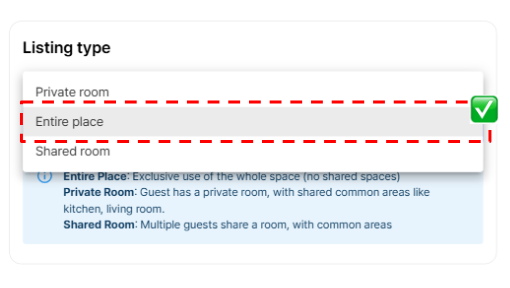
3 เลือก “ประเภททรัพย์สิน” ของคุณ
4 เลือกประเทศที่อยู่ของคุณ

5 ป้อนที่อยู่ที่พักของคุณ
เลือก “ค้นหารหัสไปรษณีย์” และค้นหาชื่อที่พักของคุณ ระบบจะกรอกที่อยู่ให้โดยอัตโนมัติ
ระบุประเภทห้อง หมายเลขห้อง และอาคาร (A หรือ B) ส่วนนี้จะปรากฎให้แขกเห็น เมื่อยืนยันการจองเท่านั้น

6 เลือกจำนวนคืนเข้าพักขั้นต่ำของคุณ
หมายเหตุ : จำนวนคืนขั้นต่ำที่ต้องเข้าพักบนแพลตฟอร์ม LiveAnywhere คือ 6 คืน ขึ้นไป

7 เลือก “ประเภทธุรกิจ”
หากคุณเป็นโฮสต์ต่างประเทศ โปรดเลือก “โฮสต์ที่มีที่พักนอกเกาหลี”:

8 เลือกสกุลเงินที่คุณต้องการตั้งราคาและรับเงินจ่าย

9 เลือกประเภทความเป็นเจ้าของ

ประเภทความเป็นเจ้าของ
หากคุณเป็นเจ้าของทรัพย์สินหรือธุรกิจโรงแรม กรุณาเลือก “ฉันเป็นเจ้าของบ้าน (ผู้ให้เช่า)”
หากคุณไม่ใช่เจ้าของทรัพย์สินหรือคุณเป็นรายชื่อย่อยของเจ้าของ โปรดเลือก “ฉันจัดการทรัพย์สินนี้โดยได้รับอนุญาตจากเจ้าของสำหรับการให้เช่าช่วง”
10 เพิ่มบัญชีธนาคารของคุณ
คุณสามารถทำตามคำแนะนำนี้เพื่อ อัปเดตบัญชีธนาคารของคุณ

11 คลิก “บันทึกและถัดไป” เพื่อไปที่หน้าถัดไป

ข้อมูลพื้นที่
1 ระบุขนาดที่พักของคุณเป็นตารางเมตร
ใส่ขนาดห้องของคุณลงในช่องที่สอง เนื่องจากขนาดห้องจะถูกคำนวณตาม หน่วยวัดแบบเกาหลีดั้งเดิมในช่องแรก

2 ระบุจำนวนห้องนอนที่ที่พักของคุณมีและเลือกประเภทห้อง

ประเภทห้องสตูดิโอ = “STUDIO TYPE”
แบบ 1 ห้องนอน = “มีห้องนั่งเล่นแยก”
ที่พักมี 2 ชั้น = “DUPLEX TYPE ”
3 ป้อนจำนวนเตียงโดยเลือกประเภทเตียงที่ที่พักของคุณมี

4 กรอกจำนวนห้องน้ำ

5. หากที่พักของคุณเป็นห้องแบบดูเพล็กซ์ ให้แยกอธิบายว่าแต่ละชั้นมีอะไรบ้าง

สิ่งอำนวยความสะดวก & สิ่งอำนวยความสะดวก
1 กรุณาตรวจสอบสิ่งอำนวยความสะดวกที่ที่พักของคุณมี
ข้อมูลรายละเอียด
1 ป้อน สถานที่ที่เป็นมิตรกับแขกหรือ สิ่งอำนวยความสะดวกใกล้เคียง ที่ที่พักของคุณมี
ตัวอย่างสิ่งอำนวยความสะดวก:
🏊🏼♀️ สระว่ายน้ำ
💪ยิม
🧺 ห้องซักผ้าส่วนกลาง
🍳 ห้องครัวส่วนกลาง
🧹 บริการทำความสะอาด
🐛 มุ้งลวดกันแมลง
🌐 ความเร็ว Wi-Fi

2 คำแนะนำเกี่ยวกับละแวกใกล้เคียง
แบ่งปันสถานที่ท่องเที่ยวในท้องถิ่นและร้านอาหารที่โฮสต์เลือก
ในส่วนนี้กรุณาระบุข้อมูลดังต่อไปนี้:
ระยะทางจากที่พักของคุณไปยังสนามบิน
ระยะทางจากที่พักของคุณไปยังห้างสรรพสินค้า
กรุณาตรวจสอบระยะทางจาก “Google Maps”
ตัวอย่างเช่น:
🛒 (ห้างสรรพสินค้า): เดิน 10 นาที (1 กม.)
✈️ (สนามบิน) ขับรถ 15 นาที (6กม.)

3 เน้นย้ำสิ่งที่ทำให้ที่พักของคุณพิเศษ
ตัวอย่างเช่น:
สถานที่แห่งนี้ตั้งอยู่ในพื้นที่เงียบสงบ ไม่มีเสียงรบกวนจากสัตว์ และสถานที่บันเทิงต่างๆ

ภาพถ่าย
1 แนบและจัดหมวดหมู่รูปภาพที่พัก
กรุณาแนบรูปภาพมากกว่า 5 รูป
อัพโหลดภาพสำหรับแต่ละพื้นที่ เช่น ห้องนอน ห้องน้ำ ห้องนั่งเล่น
ภาพถ่ายตัวแทน หมายถึง ภาพแรกที่แขกจะเห็น
ดูตัวอย่างรายการของคุณเพื่อดูว่าภาพถ่ายจะปรากฏให้แขกเห็นอย่างไร

การกำหนดราคา (วิธีการตั้งราคา)
1 ตั้งราคา

อัตราพื้นฐาน : กรุณาระบุค่าเริ่มต้นของราคาห้องพักรายวันซึ่งควรตั้งเป็น “ต่อคืน”
ราคารายสัปดาห์ : กรุณาระบุราคาต่อคืนสำหรับการเข้าพักรายสัปดาห์
ราคาต่อคืน : กรุณาระบุราคาต่อคืนสำหรับการพัก 2 สัปดาห์
ราคาต่อเดือน : กรุณาระบุราคาต่อคืนสำหรับการเข้าพักต่อเดือน
“ การกำหนดราคาที่เหมาะสมที่สุด ” คืออะไร?
เมื่อคุณคลิกอัตราที่แนะนำ ราคาจะถูกคำนวณโดยอัตโนมัติเป็นราคาแบบรายสัปดาห์ รายสองสัปดาห์ และรายเดือน ตามอัตราต่อคืน (ในช่อง #1) โดยมีส่วนลด 25% 35% และ 45% ตามลำดับ

2 กำหนดส่วนลด
ตั้งค่าราคาช่วงระยะเวลาที่ต้องการเสนอส่วนลดพิเศษ โดยเลือกได้เพียงช่วงระยะเวลา 1-31 วันเท่านั้น
ไปที่ส่วนลดและเลือก “ + เพิ่มส่วนลด ”
จากนั้นคลิกที่ “ กำหนดช่วงเวลาส่วนลดสูงสุด 31 วัน ”
จากนั้นเลือกวันที่จากปฏิทิน (เลือกได้สูงสุด 31 วัน)
เมื่อคุณเลือกช่วงเวลาเรียบร้อยแล้ว ให้เลือกเปอร์เซ็นต์ส่วนลดโดยคลิกที่ “ เลือกส่วนลด % ”
หมายเหตุ: เปอร์เซ็นต์ส่วนลดจะคำนวณตามราคาที่คุณตั้งไว้ข้างต้น
3 กำหนดอัตราช่วงฤดูท่องเที่ยวสูงสุด
ในการตั้งค่าราคาช่วงฤดูกาลท่องเที่ยวสูงสุด คุณสามารถตั้งค่าได้สูงสุด 3 ช่วงเวลา (1-62 วันต่อช่วงเวลา)
หมายเหตุ: โปรดทราบว่าราคาต่อคืนในช่วงฤดูท่องเที่ยวสูงสุดนี้จะถูกใช้กับทุกช่วงการเข้าพัก ไม่ว่าจะเป็นการจองแบบรายสัปดาห์ ราย 2 สัปดาห์ หรือรายเดือน
ไปที่อัตราช่วงฤดูท่องเที่ยวและเลือก “ + เพิ่มส่วน ”
จากนั้นคลิกที่ “ กรุณาเลือกช่วงเวลา ”
จากนั้นเลือกวันที่จากปฏิทิน (เลือกได้สูงสุด 62 วัน)
เมื่อเลือกระยะเวลาเรียบร้อยแล้วให้ใส่ราคา “ต่อคืน”
หากต้องการเพิ่มช่วงฤดูกาลท่องเที่ยวสูงสุด ให้คลิก “ + เพิ่มส่วน ” (สามารถเพิ่มได้สูงสุด 3 ส่วน)
เคล็ดลับ: คุณสามารถตั้งส่วนนี้เป็นราคาช่วงโลว์ซีซั่นได้เช่นกัน
หากห้องพักของคุณมีราคาสูงในช่วงกว้างกว่าราคาช่วงโลว์ซีซั่น คุณสามารถตั้งราคาที่สูงกว่าเป็นราคาเริ่มต้นหรือราคาพื้นฐานเป็นขั้นตอนแรก จากนั้นใส่ราคาช่วงโลว์ซีซั่นในส่วนนี้ตามตัวอย่างด้านล่าง (ราคาทั้งช่วงไฮซีซั่นและโลว์ซีซั่นถูกกำหนดไว้ในส่วนนี้)

ปฏิทิน
1 จัดการปฏิทินของคุณ
คุณสามารถเลือกวันที่ที่คุณต้องการเปิดหรือปิดได้โดยการลากบนปฏิทินเป็น #1
สามารถเลือกวันที่แน่นอนได้ที่ช่อง #2
คุณสามารถเลือกเปิดหรือปิดปฏิทิน จากนั้นคลิก “บันทึก”
เคล็ดลับ: อย่าลืมคลิก "บันทึก" ทุกครั้งที่คุณต้องการอัปเดตปฏิทิน
คุณสามารถตรวจสอบว่าวันที่ที่คุณปิดนั้นจะมีสีเป็นสีเทา และวันที่ว่างจะเป็นสีขาว

2 สร้างบันทึกส่วนตัวบนปฏิทิน
เมื่อคุณมีการจองบนแพลตฟอร์มอื่นแล้ว คุณสามารถใช้ LiveAnywhere เป็นปฏิทินหลักได้โดยใช้บันทึก คุณสามารถใส่บันทึกนั้นลงไปได้
50 ตัวอักษร บันทึกนี้จะไม่แสดงให้แขกเห็น

3 ตั้งค่าวันเช็คอิน/เช็คเอาท์ให้ตรงกัน
หากห้องของคุณว่างให้เช็คอินและเช็คเอาท์ในวันเดียวกัน ในช่วงเตรียมการ คุณสามารถตั้งค่าเป็น " ไม่จำเป็น " ได้ดังนี้: ⚠️ โปรดตรวจสอบให้แน่ใจว่าคุณได้ตั้งเวลาเช็คอินและเช็คเอาท์ให้ถูกต้องสำหรับกรณีนี้

4 เชื่อมต่อปฏิทินกับแพลตฟอร์มภายนอก
หากคุณใช้แพลตฟอร์มหรือช่อง PMS อื่น คุณสามารถดู วิธีการซิงค์ปฏิทินได้

ข้อมูลบุคลากร (ส่วนบุคคล)
1 ใส่จำนวนแขก

หากห้องพักมีข้อจำกัดด้านจำนวนผู้เข้าพัก จะไม่สามารถเพิ่มผู้เข้าพักเพิ่มเติมได้ โปรดระบุจำนวนผู้เข้าพักและทำเครื่องหมายในช่อง #1 หากสามารถเพิ่มผู้เข้าพักเพิ่มเติมได้ โปรดยกเลิกการทำเครื่องหมายในช่องและระบุจำนวนผู้เข้าพักสูงสุด
ระบุจำนวนแขกมาตรฐานในข้อ #2
ระบุจำนวนแขกเพิ่มเติม (ควรน้อยกว่าจำนวนแขกมาตรฐาน) ในข้อ #3

หากมีค่าธรรมเนียมสำหรับแขกเพิ่ม:
กรุณาตรวจสอบ “มีค่าธรรมเนียมแขกเพิ่มเติม”
ระบุค่าธรรมเนียมเพิ่มเติมต่อท่านต่อคืน (ตัวอย่าง: 300 บาทต่อ 1 ท่านต่อคืน)
2 เลือกว่าจะอนุญาตให้มีสัตว์เลี้ยงเข้าพักในที่พักหรือไม่

หากอนุญาตให้เลี้ยงสัตว์เลี้ยง:
กรุณาทำเครื่องหมาย "อนุญาต"
หากเป็นไปได้สำหรับสัตว์ขนาดเล็กเท่านั้น โปรดเปิดปุ่ม
ระบุน้ำหนักสัตว์เลี้ยงที่สามารถรองรับได้
เงินมัดจำและค่าสาธารณูปโภค
1. ตั้งค่าเงินประกัน
หากไม่จำเป็นต้องวางมัดจำ กรุณาเลือก "ไม่"
หากคุณต้องการเงินมัดจำ กรุณาทำเครื่องหมายที่ “ใช่”

จำนวนเงินประกันที่คุณต้องการเก็บจากแขกที่เข้าพักรายเดือน
จำนวนเงินประกันความปลอดภัยที่คุณต้องการเก็บจากแขกที่เข้าพัก 2 สัปดาห์
จำนวนเงินประกันความปลอดภัยที่คุณต้องการเก็บจากแขกที่เข้าพักรายสัปดาห์
2 การตั้งค่าค่าสาธารณูปโภค
หากค่าเช่ารวมค่าน้ำค่าไฟแล้ว กรุณาเลือก “ไม่”
หากค่าเช่าไม่รวมค่าน้ำค่าไฟ กรุณาเลือก “ใช่”
โปรดทราบว่าค่าสาธารณูปโภคที่ป้อนจะถูกคำนวณสำหรับช่วงเวลาการจองทั้งหมด ไม่ว่าจะเป็น 1 สัปดาห์ 2 สัปดาห์ หรือ 1 เดือน

3 การตั้งค่าค่าธรรมเนียมการทำความสะอาด
หากค่าเช่ารวมค่าทำความสะอาดแล้ว กรุณาเลือก “ไม่”
หากค่าเช่าไม่รวมค่าทำความสะอาด กรุณาเลือก “ใช่”
ค่าทำความสะอาดนี้จะถูกใช้กับการจองแต่ละครั้ง

กฎของบ้าน
1. การตั้งกฎเกณฑ์ของบ้าน
ในส่วนนี้คุณสามารถตั้งเวลาเช็คอินและเช็คเอาท์ได้
คุณสามารถตรวจสอบได้ในช่องกาเครื่องหมายเกี่ยวกับกฎของบ้าน (เช็คอินด้วยตัวเอง ห้ามสูบบุหรี่ ห้ามส่งเสียงดัง ฯลฯ)

2. กฎเพิ่มเติม

โปรดระบุนโยบายพิเศษและสิ่งอื่นๆ ที่ควรทราบในส่วนนี้ นี่คือข้อมูลที่คุณต้องระบุเมื่อสร้างรายการใหม่:
✅ วิธีการเช็คอินช้า
✅ วิธีการเช็คเอาท์
⚠️ นโยบายพิเศษ











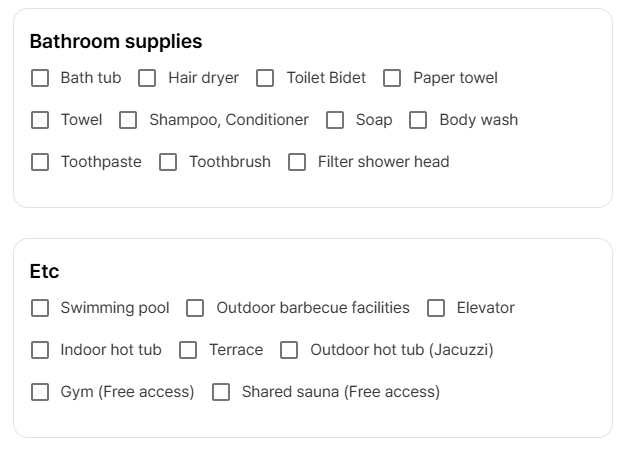









ความคิดเห็น